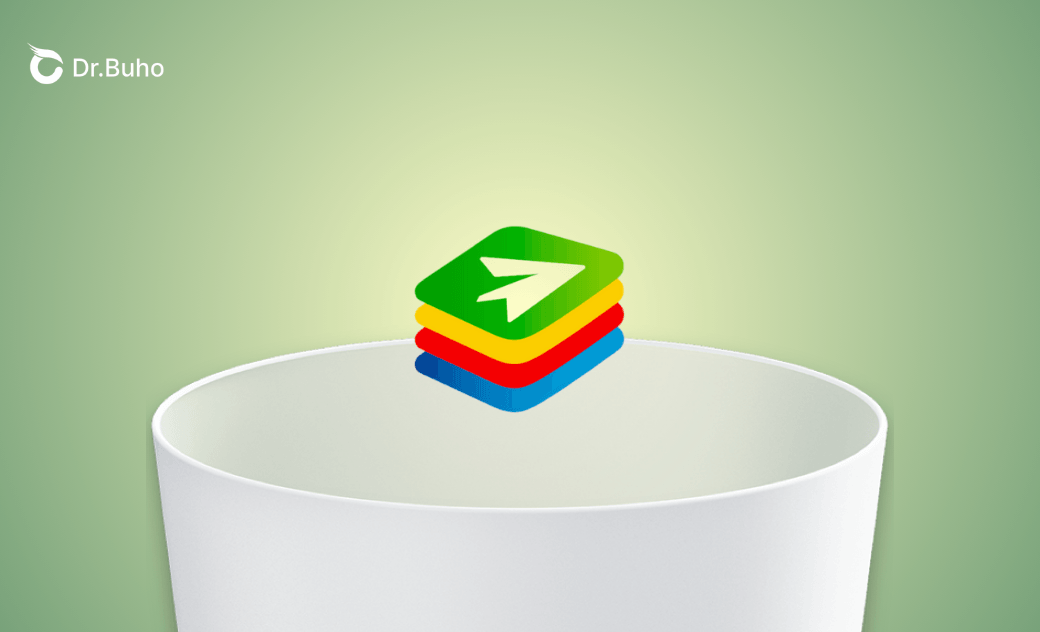[4 façons] Désinstaller complètement BlueStacks sur Mac
Vous souhaitez désinstaller complètement BlueStacks de votre Mac ou MacBook ? Vous êtes au bon endroit. Ce guide vous présente quatre méthodes simples. Découvrez-les dès maintenant !
Si vous avez déjà essayé de désinstaller BlueStacks de votre Mac, vous avez peut-être rencontré des problèmes frustrants. Comme l'a partagé un utilisateur de Reddit dans ce fil de discussion :
Je n'arrive pas à supprimer l'application BlueStacks ; elle refuse de se déplacer vers la corbeille et réapparaît sans cesse.
Vous n'êtes pas seul. BlueStacks n'est pas une application ordinaire. Elle installe plusieurs composants et services en arrière-plan, ce qui rend sa suppression plus complexe qu'un simple déplacement vers la corbeille.
Dans ce guide, nous vous montrerons comment désinstaller complètement BlueStacks sur Mac grâce à quatre méthodes éprouvées. Choisissez simplement celle qui vous convient le mieux.
Comment désinstaller officiellement BlueStacks sur Mac (première étape simple)
BlueStacks propose une fonction de désinstallation officielle intégrée à l'application, permettant de supprimer la plupart de ses composants sans outils supplémentaires. C'est souvent le meilleur point de départ.
Voici comment :
- Ouvrez BlueStacks sur votre Mac.
- Cliquez sur le menu BlueStacks et sélectionnez l'option « Uninstall BlueStacks ».
- Cliquez sur « Uninstall BlueStacks » et suivez les instructions à l’écran.
Comment désinstaller BlueStacks sur Mac avec BuhoCleaner (rapide et facile)
Si vous recherchez la solution la plus rapide et la plus sûre pour supprimer BlueStacks de votre Mac, BuhoCleaner est le choix idéal. Cet outil de nettoyage Mac léger est conçu pour supprimer complètement les applications récalcitrantes, ainsi que les caches cachés et les services d'arrière-plan.
Voici comment cela fonctionne :
- Téléchargez et installez BuhoCleaner sur votre Mac.
- Lancez BuhoCleaner et cliquez sur l'onglet « Désinstaller l'application ».
- Recherchez BlueStacks, sélectionnez-le et cliquez sur le bouton « Supprimer », et BuhoCleaner supprimera automatiquement tous les fichiers associés.
Comment désinstaller BlueStacks sur Mac avec le Finder (méthode manuelle)
Vous pouvez également désinstaller BlueStacks manuellement à l'aide du Finder. Cette méthode est plus longue et nécessite un nettoyage minutieux des fichiers pour éviter les fichiers résiduels.
Étape 1. Quittez complètement BlueStacks
Avant de supprimer, assurez-vous que BlueStacks n'est pas en cours d'exécution. Sinon, vous risquez de rencontrer des problèmes, comme l'impossibilité de déplacer BlueStacks vers la Corbeille.
Pour quitter BlueStacks sur votre Mac :
- Faites un clic droit sur l'icône BlueStacks dans le Dock et choisissez « Quitter ».
- Ouvrez le Moniteur d'activité via la recherche Spotlight, saisissez « BlueStacks », sélectionnez les processus associés tels que
HD-Agentoubluestacksd, puis cliquez sur le bouton « Quitter » pour forcer leur fermeture.
Étape 2. Supprimez l'application BlueStacks
- Ouvrez le Finder > Applications.
- Localisez l'application BlueStacks, puis faites-la glisser vers la Corbeille ou faites un clic droit et choisissez « Placer dans la Corbeille ».
Étape 3. Supprimez les fichiers restants de BlueStacks
BlueStacks stocke des données dans plusieurs dossiers système. Pour une désinstallation complète, suivez les étapes ci-dessous pour les localiser et les supprimer :
- Cliquez sur le menu « Aller » du Finder et sélectionnez l'option « Aller au dossier ».
Saisissez chaque chemin ci-dessous et supprimez tous les fichiers ou dossiers liés à BlueStacks :
/Users/Shared/Library/Application Support/BlueStacks~/Library/Preferences/com.bluestacks.*~/Library/Logs/BlueStacks~/Library/Caches/com.bluestacks.*~/Library/Preferences/com.now.gg.BlueStacks.plist/Library/Application Support/BlueStacks/Library/Preferences/com.bluestacks.*/Library/LaunchAgents/com.bluestacks.*/Library/LaunchDaemons/com.now.gg.BlueStacks.cleanup.plist
Étape 4. Videz la corbeille et redémarrer
- Faites un clic droit sur l'icône de la corbeille et sélectionnez « Vider la corbeille » pour supprimer définitivement les fichiers.
- Redémarrez votre Mac pour vous assurer que tous les processus sont terminés.
Comment désinstaller BlueStacks sur Mac avec Terminal (utilisateurs avancés)
Si vous êtes un utilisateur avancé, vous pouvez également utiliser Terminal pour supprimer BlueStacks de votre Mac. Cependant, une commande incorrecte peut entraîner de graves problèmes système. Nous vous recommandons donc de vérifier attentivement les commandes avant de les exécuter afin d'éviter toute perte de données.
Étape 1. Quittez les processus BlueStacks
- Ouvrez Terminal via la recherche Spotlight (ou Finder > Applications > Utilitaires).
- Exécutez les commandes ci-dessous une par une pour arrêter tous les processus liés à BlueStacks.
pkill -f BlueStackspkill -f HD-Agentpkill -f bluestacksd
Étape 2. Supprimez BlueStacks et tous les fichiers associés
- Exécutez soigneusement chacune des commandes suivantes dans le Terminal :
sudo rm -rf /Applications/BlueStacks.appsudo rm -rf /Users/Shared/Library/Application\ Support/BlueStackssudo rm -rf ~/Library/Preferences/com.bluestacks.*sudo rm -rf ~/Library/Logs/BlueStackssudo rm -rf ~/Library/Caches/com.bluestacks.*sudo rm -rf /Library/Application\ Support/BlueStackssudo rm -rf /Library/Preferences/com.bluestacks.*sudo rm -rf /Library/LaunchAgents/com.bluestacks.*sudo rm -rf /Library/LaunchDaemons/com.now.gg.BlueStacks.cleanup.plist
rm -rf car une faute de frappe peut supprimer des fichiers système critiques.- (Facultatif) Vous pouvez également exécuter la commande suivante pour rechercher les fichiers restants liés à BlueStacks :
sudo find / -iname "*BlueStacks*"
Si des fichiers associés sont trouvés, examinez-les manuellement et supprimez-les si nécessaire.
Étape 3. Redémarrez votre Mac
Une fois les commandes exécutées, redémarrez votre Mac pour terminer la suppression.
FAQ sur la désinstallation de BlueStacks sur Mac
1. Pourquoi ne puis-je pas déplacer BlueStacks vers la corbeille de mon Mac ?
BlueStacks s'exécutant en arrière-plan, l'application ne peut être supprimée qu'une fois tous les processus associés arrêtés via le Moniteur d'activité ou le Terminal.
2. La désinstallation de BlueStacks supprimera-t-elle mes applications et données Android ?
Oui. La désinstallation de BlueStacks supprime également toutes les applications et données stockées dans l'émulateur. Pour supprimer un jeu dans BlueStacks sans supprimer l'application principale, appuyez longuement sur le jeu à désinstaller, puis cliquez sur « Désinstaller ».
3. Puis-je réinstaller BlueStacks après la désinstallation ?
Oui. Vous pouvez télécharger la dernière version sur le site officiel de BlueStacks à tout moment.
4. Que faire lorsque BlueStacks occupe trop d'espace de stockage sur mon Mac ?
BlueStacks dispose d'un outil de nettoyage de disque intégré qui vous permet de libérer de l'espace en un seul clic. Accédez simplement à Réglages Système > Données utilisateur > Nettoyage de disque > Libérer de l'espace. Si vous n'utilisez plus BlueStacks, le désinstaller complètement à l'aide de l'une des méthodes ci-dessus peut vous aider à récupérer encore plus de stockage.
L'éditrice Aimée du Dr Buho est une véritable experte des univers Mac et iPhone, cumulant une expérience considérable dans ces domaines. Passionnée par l'exploration des fonctionnalités de macOS et des dernières avancées du système, elle consacre son temps à étudier et à maîtriser leur utilisation, ainsi que leurs applications pratiques. Au cours des quatre dernières années, elle a rédigé plus de 100 tutoriels pratiques et articles informatifs, visant à fournir une aide précieuse aux utilisateurs de ces plateformes.